转换您的数据:揭秘Kutools for Excel的“小写金额转大写”功能
Kutools for Excel
为 Excel 增添 300 多种
强大功能
在Excel中将数字转换为文字可能是一项繁琐的任务,尤其是在处理财务报告、法律文件或教育材料时。尽管Excel功能强大,但它并没有提供一种直接的方法来实现数字到文字的转换。而Kutools for Excel 正好填补了这一空白,提供了无缝解决方案——“小写金额转大写”,无需复杂的公式或VBA脚本,普通用户也能轻松上手。只需三步点击,即可将数字转换为38种语言中的任意一种文字形式。
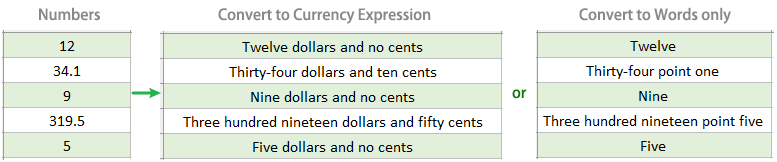
“小写金额转大写”的优势与亮点
易用性:通过Kutools,转换过程仅需一次点击,无需复杂的公式或VBA代码。  | 批量转换:可一次性转换多个数字,显著提升生产力,特别是在处理大型数据集或财务报表时。  |
自定义格式选项:提供多种格式选项,满足特定文档需求,增强输出的专业性。例如,支持转换为货币表达、不带逗号的货币表达以及纯文字形式。  | 多语言支持:支持将数字转换为多种语言(38种)的文字形式,满足全球用户和多样化文档的需求。  |
智能检测:智能检测能够识别所选区域内的数据类型,仅转换数值,而保留文本、日期和其他非数值类型的数据不变。  | 准确性与精确性:Kutools以无可挑剔的准确性将数字转换为文字,确保财务报告、发票及其他关键文档无任何差异。  |
用户友好的界面:简洁直观的设计使其适合所有熟练程度的用户,无需技术专长即可操作。  | 定期更新与支持:持续更新以支持最新的Excel版本和货币,并提供可靠的客户支持,随时解决您的问题。  |
适应性:无论是小型企业还是大型公司,此功能均能灵活适应各种规模运营的需求。  | 时间效率:自动化原本繁琐的手动任务,节省宝贵时间并减少人为错误的可能性。  |
Kutools for Excel - 超过300个强大功能,助您大幅提升Excel效率。
如何使用“小写金额转大写”功能
Kutools for Excel的“小写金额转大写”功能是财务分析师、会计师以及任何需要将数字数据以文字形式呈现的用户的宝贵工具。以下是一个分步指南,帮助您有效利用这一强大功能。
步骤1:访问功能
选择包含要转换为文字的数字的单元格。
导航至Excel功能区的Kutools选项卡,点击内容 > 小写金额转大写选项。

步骤2:配置转换设置
在对话框中,您将看到多个选项,可根据需求定制转换过程:
语言:选择要将数字转换成的目标语言。

提示:除了英语(美国)和简体中文(已预装),如果您希望首次将数字转换为其他语言(如英国英语),系统会弹出一个对话框提示您下载相应的插件。只需点击“是”即可启动下载过程。

选项:根据需要选择选项,或者您可以保持两者都不选。
 提示
提示- 不转换为货币:勾选此选项将把数字转换为文字但不采用货币格式。例如,将1100转换为一千一百。
- 不添加逗号:勾选此选项将把数字转换为文字且不带逗号。例如,将1100转换为一千一百。
- 在输出前,可在预览部分查看结果。
步骤3:应用转换
对设置满意后,点击“确定”将所选数字转换为文字。
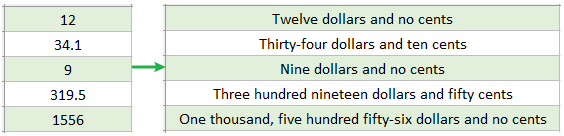
技巧与窍门
撤销:如果不满意转换结果,可以按Ctrl + Z轻松撤销操作。
支持多选:Kutools允许您一次性转换多个选定区域的数字,为您节省大量时间。
Kutools for Excel的“小写金额转大写”功能简化了将数字数据转换为文字的过程,成为各领域专业人士的必备工具。按照上述步骤操作,您可以轻松将数字转换为文字,从而提高文档的清晰度和专业性。
请记住,此功能只是Kutools for Excel提供的300多个强大工具之一,旨在提升您在使用Excel时的生产力和效率。
Kutools for Excel:
300+ 工具 || 30天免费试用 || 24小时在线服务
演示:将数字拼写为英文或中文
最佳的办公生产力工具
Kutools for Excel - 助您脱颖而出
| 🤖 | Kutools AI 助手: 基于智能执行革新数据分析:智能执行 | 生成代码 | 创建自定义公式 | 分析数据并生成图表 | 调用Kutools函数… |
| 热门功能:查找、突出显示或标记重复项 | 删除空行 | 合并列或单元格而不丢失数据 | 无公式四舍五入 ... | |
| 超级VLookup:多条件 | 多值 | 跨多表 | 模糊查找... | |
| 高级下拉列表:简易下拉列表 | 级联下拉列表 | 多选下拉列表... | |
| 列管理器: 添加指定数量的列 | 移动列 | 切换隐藏列的可见性状态 | 比较列以 选择相同和不同的单元格 ... | |
| 精选功能:网格聚焦 | 设计视图 | 增强编辑栏 | 工作簿与工作表管理器 | 资源库(自动文本) | 日期提取 | 合并工作表 | 加密/解密单元格 | 按列表发送电子邮件 | 超级筛选 | 特殊筛选(筛选粗体/斜体/删除线...) ... | |
| 顶级15个工具集:12 种文本工具(添加文本,删除特定字符 ...) | 50+ 种图表 类型(甘特图 ...) | 40+种实用 公式(基于生日计算年龄 ...) | 19 种插入工具(插入二维码,从路径插入图片 ...) | 12 种转换工具(小写金额转大写,汇率转换 ...) | 7 种合并与拆分工具(高级合并行,拆分Excel单元格 ...) | ... 及更多 |
Kutools for Excel拥有超过300项功能,确保您需要的功能只需一键即可实现...
Office Tab - 在Microsoft Office(包括Excel)中启用标签式阅读和编辑
- 一秒内在数十个打开的文档之间切换!
- 每天为您减少数百次鼠标点击,告别鼠标手。
- 当查看和编辑多个文档时,您的生产力提高50%。
- 为Office(包括Excel)带来高效的标签页,就像Chrome、Edge和Firefox一样。



